镜像投屏怎么投屏到电视 电脑如何使用Miracast投屏到电视
更新时间:2023-10-04 10:42:42作者:yang
镜像投屏怎么投屏到电视,随着科技的发展,我们现在可以通过镜像投屏的方式将电脑或手机上的内容投射到电视上,以享受更大屏幕的视觉体验,其中Miracast是一种常用的投屏技术,它能够实现无线投屏,并且在电脑和电视之间建立起直接连接,省去了繁琐的线缆连接。想要使用Miracast投屏到电视,我们只需确保电视和电脑都支持Miracast功能,并按照一些简单的步骤进行设置即可。本文将介绍如何使用Miracast将电脑投屏到电视,让我们一起来了解一下吧!
操作方法:
1.将电脑,电视连入相同网络。
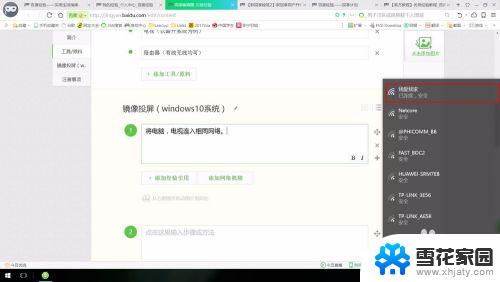
2.将电视打开,在“发现”页面点击上键,按右键选择“爱投屏”-“镜像”-“安卓设备”;进入Miracast程序,并查看电视设备名称。



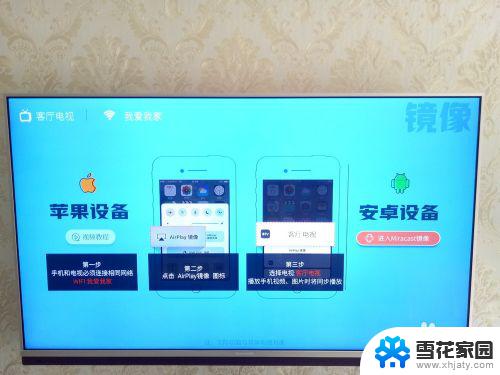

3.点击电脑屏幕右下方的“通知中心”-“连接”
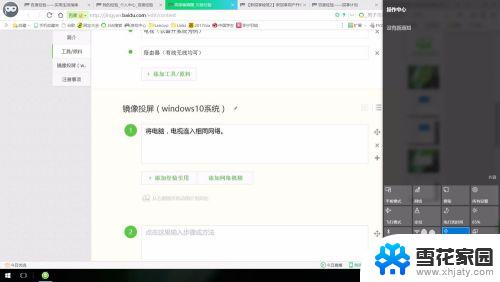
4.这时电脑会开始搜索无线显示器,双击搜索到的显示器,开始连接。
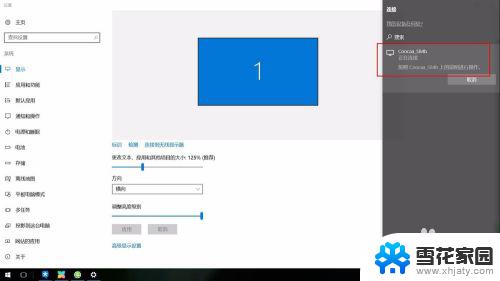
5.此时电视会有反应,并提示“正在连接”。之后可能会黑屏一段时间,耐心等待即可,电脑端会自动安装驱动。完成后将模式选择为“复制”

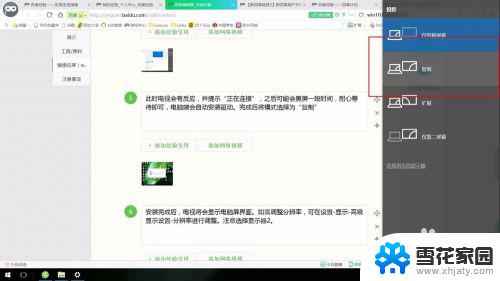
6.安装完成后,电视将会显示电脑屏界面。如需调整分辨率,可在设置-显示-高级显示设置-分辨率进行调整。注意选择显示器2。
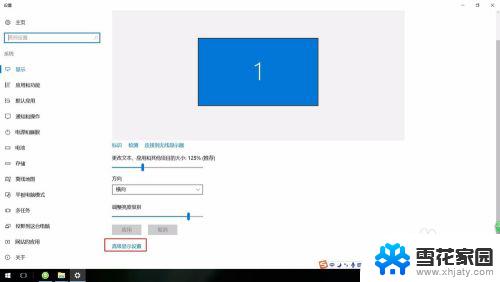
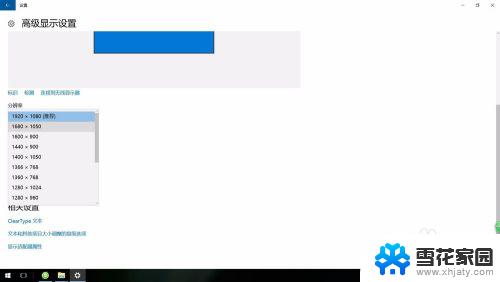
7.如需断开连接,打开通知中心-连接,双击已连接的电视即可。
以上是关于如何将镜像投屏到电视的全部内容,如果您遇到了相同的问题,可以按照小编的方法来解决。
镜像投屏怎么投屏到电视 电脑如何使用Miracast投屏到电视相关教程
-
 联想电脑可以投屏到电视上吗 联想电脑投屏到智能电视
联想电脑可以投屏到电视上吗 联想电脑投屏到智能电视2024-04-01
-
 笔记本电脑怎么样投屏到电视 笔记本无线投屏到电视方法
笔记本电脑怎么样投屏到电视 笔记本无线投屏到电视方法2024-04-14
-
 笔记本电脑如何投到电视 笔记本电脑如何无线投屏到电视
笔记本电脑如何投到电视 笔记本电脑如何无线投屏到电视2024-05-12
-
 华为手机镜像投屏到电视上怎么操作 华为手机如何实现屏幕镜像到智能电视
华为手机镜像投屏到电视上怎么操作 华为手机如何实现屏幕镜像到智能电视2024-07-02
- 平板电脑怎么与电视投屏 平板投屏到电视的设置
- oppo手机投屏怎么投到电视上 oppo手机投屏电视设置方法
- 怎样找到电视上的投屏功能 电视怎么打开投屏功能
- 联想笔记本电脑无线投屏到电视 联想电脑投屏到电视黑屏怎么解决
- 华为pad无线投屏到电视 华为平板投屏到电视步骤
- 笔记本hdmi投屏到电视 如何使用HDMI线将电脑与电视连接
- 连接上共享打印机无法打印 网络打印机连接正常但无法打印的原因
- 台式电脑装音响没声音,,怎么回事 电脑插上音箱没声音怎么处理
- 页眉在哪里设置 word Word文档页眉设置方法
- 笔记本上怎样截屏 笔记本电脑截图快捷键设置
- 电脑怎么压缩多个文件 多个文件如何合并成一个压缩包
- windows开机进入欢迎使用后无响应 电脑桌面卡顿无响应怎么办
电脑教程推荐
- 1 windows开机进入欢迎使用后无响应 电脑桌面卡顿无响应怎么办
- 2 bios怎么用u盘启动 不同BIOS版本下U盘启动设置
- 3 电脑显示器休眠怎么设置 电脑休眠时间如何设置
- 4 电脑与电脑用网线连接 两台电脑如何用网线直连传输数据
- 5 windows系统账户名是哪个 windows系统怎么查看账户名
- 6 鼠标的上下滚动变成了调节音量 鼠标一滚动就调节音量设置方法
- 7 联想b575笔记本电脑摄像头在哪里查看 联想笔记本自带摄像头打开步骤
- 8 adobe acrobat怎么设置中文 Adobe Acrobat DC怎么切换语言为中文
- 9 电脑蓝屏0x0000008e怎么修复 电脑蓝屏0x0000008e修复步骤
- 10 怎么改wifi设置密码 wifi密码修改步骤